집 >소프트웨어 튜토리얼 >컴퓨터 소프트웨어 >Edge 브라우저에서 긴 스크린샷을 사용하는 방법을 마스터하세요
Edge 브라우저에서 긴 스크린샷을 사용하는 방법을 마스터하세요
- WBOYWBOYWBOYWBOYWBOYWBOYWBOYWBOYWBOYWBOYWBOYWBOYWB앞으로
- 2024-01-15 14:33:203733검색
Edge 브라우저는 긴 스크린샷과 전체 페이지 스크린샷을 찍는 기능을 제공합니다. 그렇다면 Edge 브라우저에서 긴 스크린샷을 사용하는 방법은 무엇일까요? 이러한 이유로 편집자는 Edge 브라우저의 긴 스크린샷 사용에 대한 튜토리얼을 제공합니다. 필요한 친구는 한 번 살펴볼 수 있습니다.
소프트웨어에 들어가서 두 번 클릭하여 웹페이지를 열고 오른쪽 상단에 있는 점 3개 버튼을 클릭한 다음 "웹페이지 캡처"를 선택하세요.
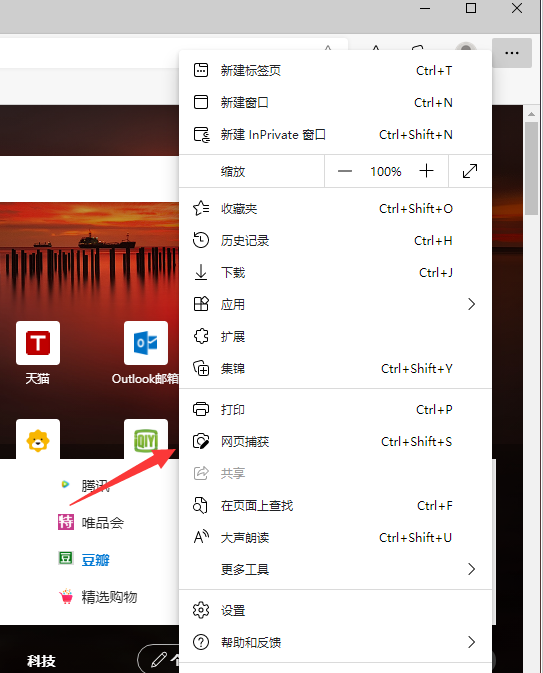
2. 위에 나타나는 캡처 도구에서 "캡처 영역" 옵션을 클릭하세요.
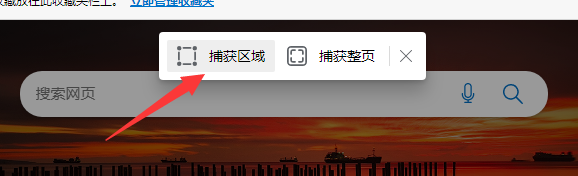
3. 마우스 왼쪽 버튼을 누른 상태에서 영역을 선택하고 마우스를 스크롤한 후 아래로 스크롤하여 긴 스크린샷을 찍습니다.
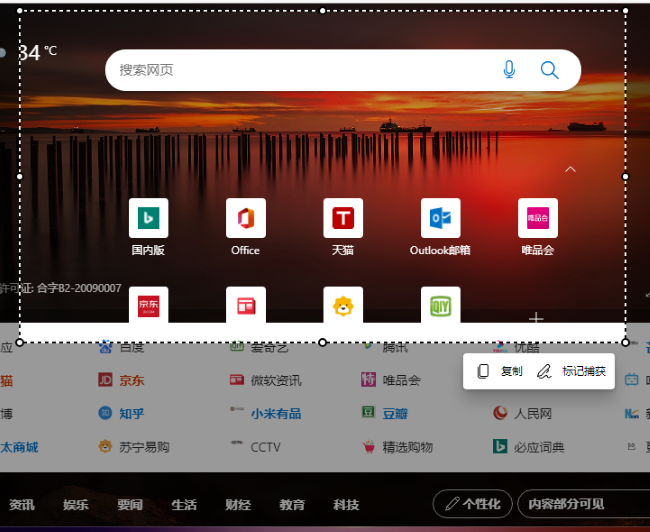
4. 긴 스크린샷이 완성된 후 아래의 "마크 캡처" 버튼을 클릭하고, 팝업 인터페이스에서 위의 "저장" 버튼을 클릭하세요.
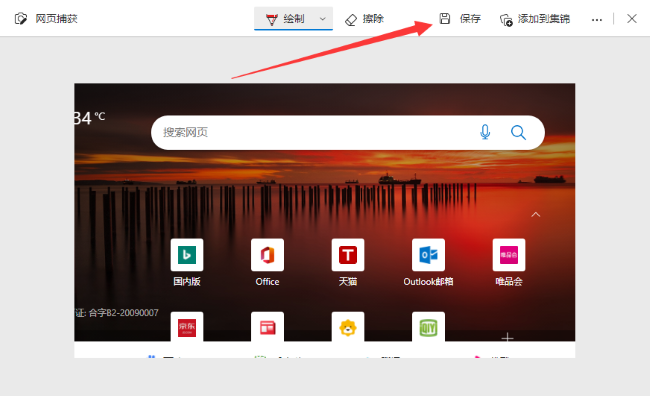
위 내용은 Edge 브라우저에서 긴 스크린샷을 사용하는 방법을 마스터하세요의 상세 내용입니다. 자세한 내용은 PHP 중국어 웹사이트의 기타 관련 기사를 참조하세요!
성명:
이 기사는 dafanshu.com에서 복제됩니다. 침해가 있는 경우 admin@php.cn으로 문의하시기 바랍니다. 삭제

